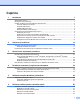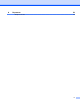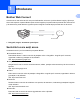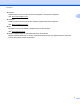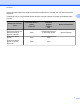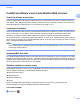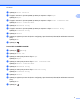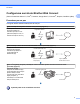Web Connect Guide
Table Of Contents
- Ghid Web connect
- Modelele aplicabile
- Definiţia notelor
- Mărci comerciale
- NOTĂ IMPORTANTĂ
- Cuprins
- 1 Introducere
- Brother Web Connect
- Serviciile la care aveţi acces
- Condiţii de utilizare a serviciului Brother Web Connect
- Configurarea serviciului Brother Web Connect
- 2 Scanarea şi încărcarea
- 3 Descărcarea, imprimarea şi salvarea
- 4 Încadrarea, scanarea şi copierea sau decuparea
- 5 Utilizarea funcţiilor NotePrint şi NoteScan
- 6 Definirea setărilor pentru comenzile rapide
- A Depanarea
- brother ROM
Introducere
6
1
Configurarea serviciului Brother Web Connect
(Pentru Picasa Web Albums™, Flickr
®
, Facebook, Google Drive™, Evernote
®
, Dropbox, OneDrive şi Box)
Prezentare pas cu pas
Configuraţi setările utilizând instrucţiunile de mai jos:
Pasul 1: Creaţi un cont pentru serviciul dorit (consultaţi pagina 7).
Accesaţi site-ul web al
serviciului folosind un
calculator şi creaţi un cont.
(Dacă aveţi deja un cont, nu
trebuie să creaţi un alt cont.)
Servicii web
Obţinere cont
Înregistrare utilizator
Pasul 2: Faceţi o cerere de acces la Brother Web Connect (consultaţi pagina 7).
Începeţi accesarea Brother
Web Connect folosind
calculatorul şi obţineţi un
număr temporar de
identificare (ID).
Pagina aplicaţiei
Brother Web Connect
Obţineţi numărul de identificare
temporar (ID)
Introduceţi informaţii cont
Pasul 3: Înregistraţi (la aparat) informaţiile contului necesare pentru accesarea serviciilor dorite
(consultaţi
pagina 9)
.
Introduceţi numărul
temporar de identificare (ID)
pentru activarea serviciului pe
aparat. Definiţi numele
contului, aşa cum doriţi să fie
afişat pe aparat, şi
introduceţi un cod PIN dacă
doriţi să folosiţi unul.
Servicii web
Introduceţi ID temporar
Aparatul poate acum să utilizeze serviciul.